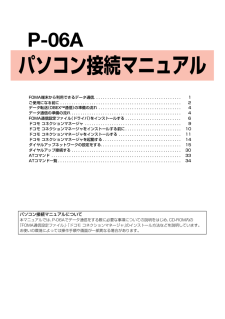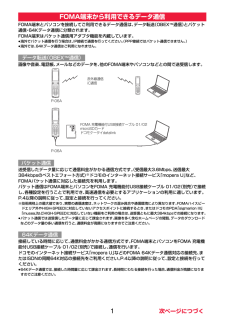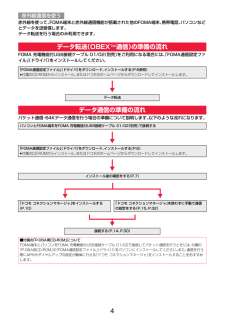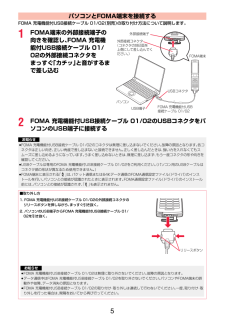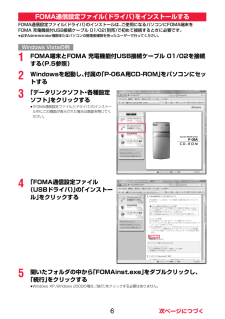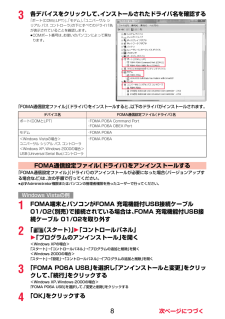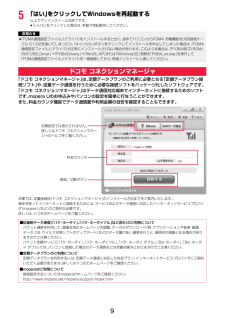Q&A
取扱説明書・マニュアル (文書検索対応分のみ)
"端末"4 件の検索結果
"端末"170 - 180 件目を表示
全般
質問者が納得何を基準にオススメすれば良いかもわかりませんねらくらくホンのワンタッチダイヤルの代用になりそうな機能はNの「直デン」機能です。
5965日前view55
全般
質問者が納得確かMNP割引があったと思います。通常端末購入代金からマイナス1万円くらい(ショップによるかも)で、他社ケータイを持参して、契約があるかどうか確認されるようです。FOMA対応のケータイであれば差し替えればどれでも使えますがおサイフケータイに関しては両方で使わないほうがいいですね。
5890日前view41
全般
質問者が納得1、メアドからは当然利用のキャリアは解っても機種まではわかりません。2、端末情報を変えるには機種変更するしかないです。もしくはPCからアクセスするとばれません。直接貴方が相手と会うことがあり、貴方の携帯機種を知った場合特定される可能性は高いです。3、その解析の機能にもよりますが、分単位で、何回アクセスが有ったかはわかります。当然その日どの機種から何回アクセスがあったかもわかります。
5943日前view38
全般
質問者が納得閉じたときにロックする設定、ありますよ♪メニューロックセキュリティ閉じタイマーロック設定暗証番号パーソナルデータロック・ICカードロック経過時間を選択以上です♪
5183日前view116
FOMA端末から利用できるデータ通信. . . . . . . . . . . . . . . . . . . . . . . . . . . . . . . . . . . . . . . 1ご使用になる前に . . . . . . . . . . . . . . . . . . . . . . . . . . . . . . . . . . . . . . . . . . . . . . . . . . . . . . 2データ転送(OBEXTM通信)の準備の流れ . . . . . . . . . . . . . . . . . . . . . . . . . . . . . . . . . . . . . 4データ通信の準備の流れ . . . . . . . . . . . . . . . . . . . . . . . . . . . . . . . . . . . . . . . . . . . . . . . . . 4FOMA通信設定ファイル (ドライバ)をインストールする . . . . . . . . . . . . . . . . . . . . . . . . . 6ドコモ...
1FOMA端末とパソコンを接続してご利用できるデータ通信は、 データ転送(OBEXTM通信)とパケット通信・64Kデータ通信に分類されます。FOMA端末はパケット通信用アダプタ機能を内蔵しています。≥海外でパケット通信を行う場合は、IP接続で通信を行ってください。 (PPP接続ではパケット通信できません。 )≥海外では、64Kデータ通信はご利用になれません。画像や音楽、電話帳、メールなどのデータを、他のFOMA端末やパソコンなどとの間で送受信します。送受信したデータ量に応じて通信料金がかかる通信方式です。(受信最大3.6Mbps、送信最大384kbpsのベストエフォート方式)※ドコモのインターネット接続サービス「mopera U」など、FOMAパケット通信に対応した接続先を利用します。パケット通信はFOMA端末とパソコンをFOMA 充電機能付USB接続ケーブル 01/02 (別売)で接続し、各種設定を行うことで利用でき、高速通信を必要とするアプリケーションの利用に適しています。P.4以降の説明に従って、 設定と接続を行ってください。※技術規格上の最大値であり、実際の通信速度は、ネットワークの混み具合や通信環境...
2インターネットをご利用の場合は、ご利用になるインターネットサービスプロバイダに対する利用料が必要になります。この利用料は、FOMAサービスの利用料とは別に直接インターネットサービスプロバイダにお支払いいただきます。利用料の詳しい内容については、ご利用のインターネットサービスプロバイダにお問い合わせください。ドコモのインターネット接続サービス「mopera U」をご利用いただけます。「mopera U」をご利用いただく場合は、お申し込みが必要(有料)となります。パケット通信と64Kデータ通信では接続先が異なります。 パケット通信を行うときはパケット通信対応の接続先、64Kデータ通信を行うときはFOMA 64Kデータ通信、 またはISDN同期64K対応の接続先をご利用ください。≥DoPaの接続先には接続できません。≥moperaのサービス内容および接続設定方法についてはmoperaのホームページをご確認ください。http://www.mopera.net/mopera/index.html接続先によっては、接続時にユーザ認証(IDとパスワード)が必要な場合があります。その場合は、通信ソフト(ダイヤルアップネット...
3データ通信におけるパソコンの動作環境は以下のとおりです。≥OSアップグレードからの動作は保証いたしかねます。≥必要メモリおよびハードディスクの空き容量はシステム環境によって異なることがあります。≥メニューが動作する推奨環境はMicrosoft(R) Internet Explorer7.0以降※です。CD-ROMをセットしてもメニューが表示されない場合は次の手順で操作してください。<Windows Vistaの場合>「コンピュータ」などでCD-ROMを参照して、 「index.html」をダブルクリックしてください。<Windows XP、 Windows 2000の場合>マイコンピュータなどでCD-ROMを参照して、 「index.html」をダブルクリックしてください。※Windows XP、 Windows 2000の場合、 推奨環境はMicrosoft(R) Internet Explorer6.0以降です。■CD-ROMをパソコンにセットすると警告画面が表示される場合があります。この警告は、Internet Explorerのセキュリティの設定によって表示されますが、 使用には問題ありません。「は...
4赤外線を使って、FOMA端末と赤外線通信機能が搭載された他のFOMA端末、 携帯電話、パソコンなどとデータを送受信します。データ転送を行う場合のみ利用できます。FOMA 充電機能付USB接続ケーブル 01/02 (別売)をご利用になる場合には、「FOMA通信設定ファイル」(ドライバ)をインストールしてください。パケット通信・64Kデータ通信を行う場合の準備について説明します。 以下のような流れになります。赤外線通信を使うデータ転送(OBEXTM通信)の準備の流れ「FOMA通信設定ファイル」 (ドライバ)をダウンロード、インストールする(P.6参照)≥付属のCD-ROMからインストール、 またはドコモのホームページからダウンロードしてインストールします。データ転送データ通信の準備の流れパソコンとFOMA端末をFOMA 充電機能付USB接続ケーブル 01/02 (別売)で接続する「FOMA通信設定ファイル」 (ドライバ)をダウンロード、インストールする(P.6)≥付属のCD-ROMからインストール、 またはドコモのホームページからダウンロードしてインストールします。インストール後の確認をする(P.7)「ドコモ ...
5FOMA 充電機能付USB接続ケーブル 01/02 (別売)の取り付け方法について説明します。1FOMA端末の外部接続端子の向きを確認し、FOMA 充電機能付USB接続ケーブル 01/02の外部接続コネクタをまっすぐ「カチッ」と音がするまで差し込む2FOMA 充電機能付USB接続ケーブル 01/02のUSBコネクタをパソコンのUSB端子に接続するパソコンとFOMA端末を接続する外部接続端子外部接続コネクタ(コネクタの刻印面を上側にして差し込んでください。)USB端子USBコネクタFOMA 充電機能付USB接続ケーブル 01/02パソコンFOMA端末お知らせ≥FOMA 充電機能付USB接続ケーブル 01/02のコネクタは無理に差し込まないでください。 故障の原因となります。各コネクタは正しい向き、正しい角度で差し込まないと接続できません。正しく差し込んだときは、強い力を入れなくてもスムーズに差し込めるようになっています。うまく差し込めないときは、無理に差し込まず、もう一度コネクタの形や向きを確認してください。≥USBケーブルは専用のFOMA 充電機能付USB接続ケーブル 01/02をご利用ください。 (パソコ...
6FOMA通信設定ファイル (ドライバ)のインストールは、ご使用になるパソコンにFOMA端末をFOMA 充電機能付USB接続ケーブル 01/02 (別売)で初めて接続するときに必要です。≥必ずAdministrator権限またはパソコンの管理者権限を持ったユーザーで行ってください。1FOMA端末とFOMA 充電機能付USB接続ケーブル 01/02を接続する(P.5参照) 2Windowsを起動し、付属の「P-06A用CD-ROM」をパソコンにセットする3「データリンクソフト・各種設定ソフト」をクリックする≥「FOMA通信設定ファイル」 (ドライバ)のインストール中にこの画面が表示された場合は画面を閉じてください。4「FOMA通信設定ファイル(USBドライバ)」の「インストール」をクリックする5開いたフォルダの中から「FOMAinst.exe」をダブルクリックし、「続行」をクリックする≥Windows XP、 Windows 2000の場合、 「続行」をクリックする必要はありません。FOMA通信設定ファイル(ドライバ)をインストールするWindows Vistaの例
83各デバイスをクリックして、インストールされたドライバ名を確認する「ポート(COMとLPT)」、「モデム」、「ユニバーサル シリアル バス コントローラ」 の下にすべてのドライバ名が表示されていることを確認します。≥COMポート番号は、 お使いのパソコンによって異なります。「FOMA通信設定ファイル」 (ドライバ)をインストールすると、以下のドライバがインストールされます。「FOMA通信設定ファイル」 (ドライバ)のアンインストールが必要になった場合(バージョンアップする場合など)は、次の手順で行ってください。≥必ずAdministrator権限またはパソコンの管理者権限を持ったユーザーで行ってください。1FOMA端末とパソコンがFOMA 充電機能付USB接続ケーブル 01/02(別売)で接続されている場合は、FOMA 充電機能付USB接続ケーブル 01/02を取り外す2「 (スタート) 」1「コントロールパネル」1「プログラムのアンインストール」を開く<Windows XPの場合>「スタート」→「コントロールパネル」→「プログラムの追加と削除」を開く<Windows 2000の場合>「スタート」→「設定」...
76「ソフトウェア使用許諾契約書」をよく読み、「同意する」をクリックする7FOMA端末の電源を入れて、 FOMA端末と接続したFOMA 充電機能付USB接続ケーブル 01/02をパソコンに接続するインストールが始まります。8「FOMA通信設定ファイル (ドライバ)のインストールが完了しました。」が表示されます。≥FOMA通信設定ファイル (ドライバ)のインストールが終了します。9続いて、「ドコモ コネクションマネージャ」 をインストールする場合は、「インストールする(推奨)」をクリックする「ドコモ コネクションマネージャ」 のインストールについては、P.10参照。≥「ドコモ コネクションマネージャ」 をインストールしない場合は手順10へ進みます。10「閉じる」をクリックする「FOMA通信設定ファイル」 (ドライバ)が正しくインストールされていることを確認します。1「 (スタート) 」1「コントロールパネル」を開く1「システムとメンテナンス」を開く<Windows XPの場合>「スタート」→「コントロールパネル」を開く→「パフォーマンスとメンテナンス」→「システム」を開く<Windows 2000の場合>「スタ...
95「はい」をクリックしてWindowsを再起動する以上でアンインストールは終了です。≥「いいえ」をクリックした場合は、手動で再起動をしてください。「ドコモ コネクションマネージャ」 は、定額データプランのご利用に必要となる「定額データプラン接続ソフト」や、従量データ通信を行うために必要な接続ソフトをパッケージ化したソフトウェアです。「ドコモ コネクションマネージャ」 はデータ通信対応端末でインターネットに接続するためのソフトです。mopera Uのお申込みやパソコンの設定を簡単に行なうことができます。また、料金カウンタ機能でデータ通信量や利用金額の目安を確認することもできます。本書では、従量接続用「ドコモ コネクションマネージャ」 のインストール方法までをご案内いたします。端末を使ってインターネットに接続するためには、サービスおよびデータ通信に対応したインターネットサービスプロバイダ(mopera Uなど) のご契約が必要です。詳しくは、ドコモのホームページをご覧ください。お知らせ≥「FOMA通信設定ファイル」 (ドライバ)をインストールするときに、途中でパソコンからFOMA 充電機能付USB接続ケーブル
- 1